- 10月
- 2025年11月
みなさん、こんにちは。へんりーです。
今回はiPhoneでスキャンができてとても便利だったというお話です。
トリニティでは、経費精算の領収書やレシートなどはデータ化してクラウドに保管しています。その際にこちらのScanSnapというスキャナーを使用しています。

しかし、実はこれを使わなくてもiPhoneでスキャンできました! ご存じの方には今さら何を……という話かもしれないのですが、もし知らなかったという方にはぜひお伝えしたい!
さてその方法ですが、iPhoneのファイルとメモアプリを使ったの二通りの方法があるそうです。今回私はファイルの方を使ってみました。手順は次の通りです。
- ファイルをタップする
- 右下のブラウズを選択した上で、右上の「/」部分をタップ
- 【書類をスキャン】を選択
- 自動シャッターをオンにしていれば、画面内に収まるように位置を合わせることで自動でスキャンを開始
- 右下の保存をタップ
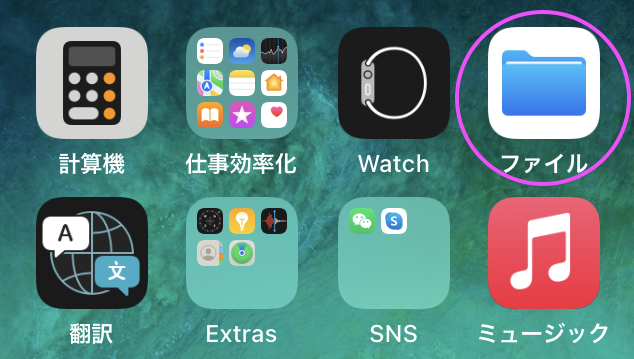
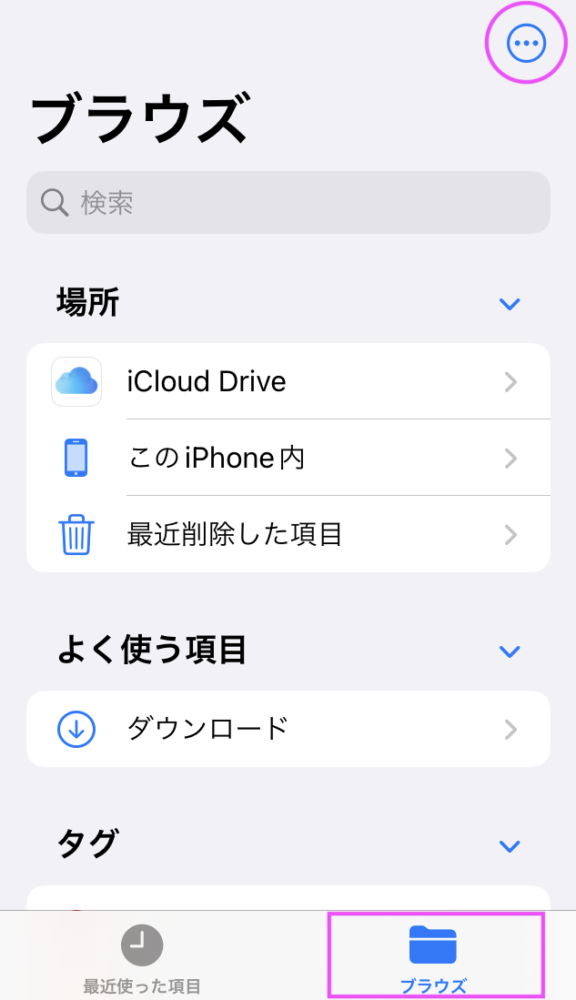
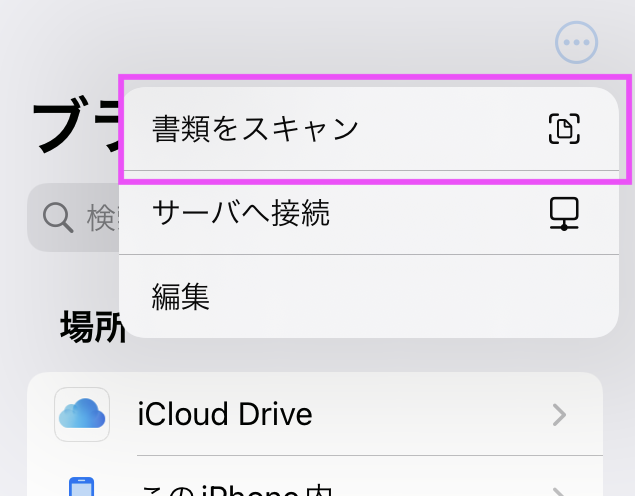
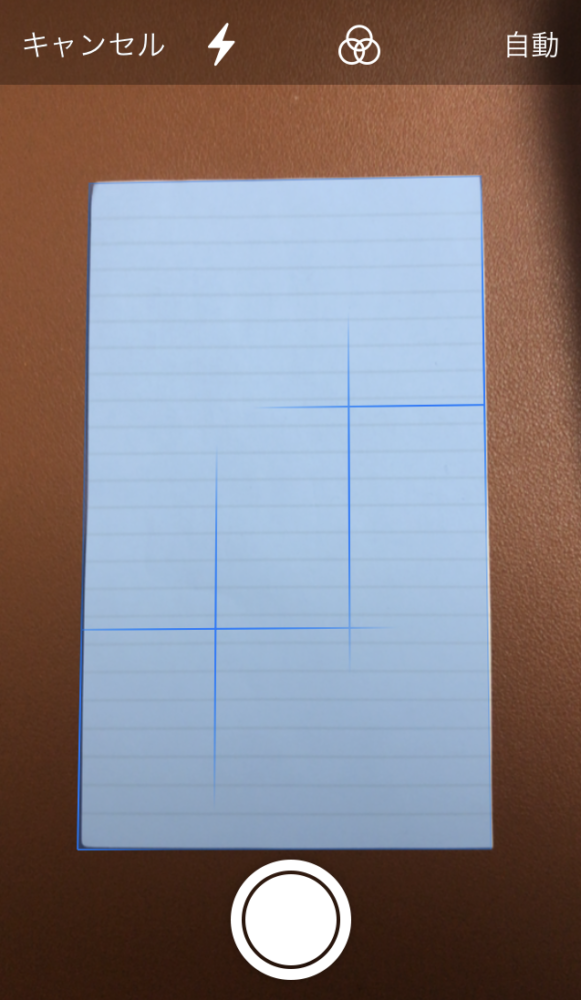
以上で完了です。想像よりもずっときれいに簡単にデータ化されました。ただ、お財布に畳んで入れていた折り目のついたレシートは完璧に真っ直ぐとはいかず……。その点は、通すことで平らにしながらスキャンしてくれるScanSnapの方がきれいでした。
ただ、パソコンにつなぐという手間もないので手軽にできるのは断然iPhoneでした。もし、そこまでの精度はいらないがデータ化したいものがある方にはこの方法をオススメいたします♪
このブログを書いたスタッフ

開発
へんりー
印刷会社にて、DTPオペレーターや進行管理を経験。その後、カタチになるモノ作りに憧れてトリニティへ入社。アナログな世界から急にデジタルな世界にやってきたため、慣れない業務に日々奮闘中。甥っ子とワンコLOVEで、彼らのことになると財布の紐が緩みがち。
コメントを投稿

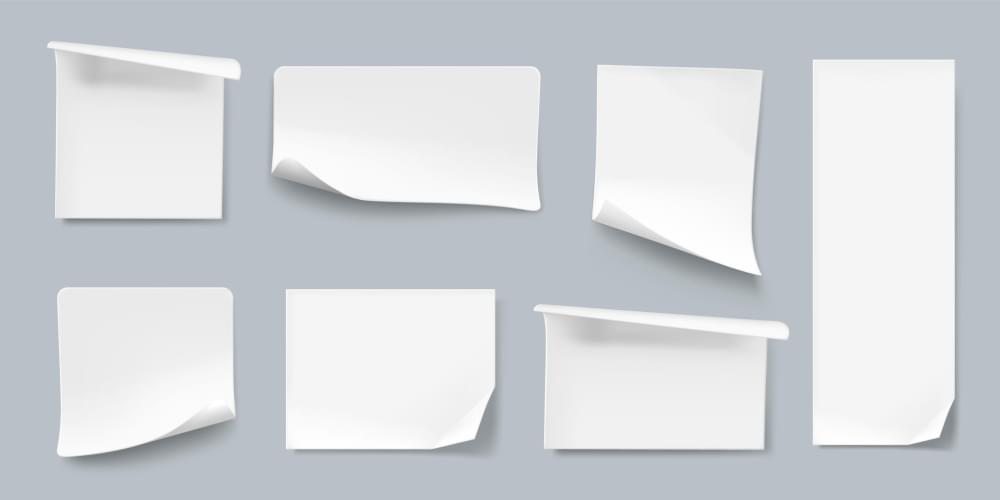












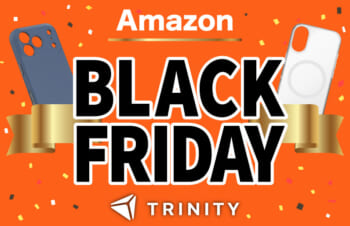



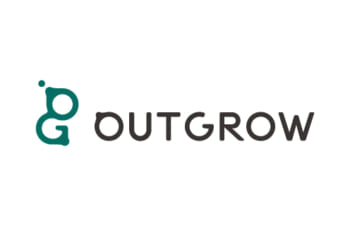





























名前とメールアドレスを入力してください。
管理者の承認後、コメントが表示されます。